
Раскроем секрет, как быстро и правильно почистить клавиатуру ноутбука в домашних условиях от пыли и грязи. Расскажем о наиболее эффективных средствах как и чем можно почистить клавиатуру ноутбука и компьютера от пролитой жидкости (если залили соком, пивом, водой, вином или чаем и др), пыли, мусора и грязи.
Кто из нас не любит поесть рядом с компьютером, коротая время за просмотром любимого сериала или новостной ленты. Однако такое поведение практически всегда приводит к одному итогу – к тому, что клавиатура засорится и её придётся чистить. Хотя стоит сказать, что даже если вы никогда в своей жизни не ели рядом со своим ноутбуком, ему всё равно будет нужна своевременная чистка. Обращаться ради такого пустяка в мастерскую вовсе не обязательно, достаточно лишь знать, как почистить клавиатуру ноутбука в домашних условиях.
Как почистить клавиатуру ноутбука в домашних условиях
Клавиатура – это всё же электроника, а значит, любое попадание воды на неё может вызвать плачевные последствия. Тогда как же можно почистить её, если воду использовать нельзя?
На самом деле существует сразу несколько способов сделать это. Далее мы поговорим о каждом из них отдельно. Стоит сразу отметить, что при выборе подходящего метода, вам нужно обязательно обращать внимание не степень загрязнения вашей клавиатуры и другие нюансы.
Наружная чистка
Наружная чистка – это самый простой из вариантов, как почистить клавиатуру на ноутбуке. Её вполне хватит, если ваша клавиатура работает нормально и причины чистки скорее профилактические. Делается это довольно просто.
- Для начала нужно отключить клавиатуру от компьютера. Если речь идёт о ноутбуке, отключить нужно его, а затем извлечь батарею. Только после этого можно приступать к чистке.
- Начать следует с протирания клавиш. Делается это обычной тряпочкой (можно сухой, а можно едва влажной). Для начала протрите клавиши сверху, а затем уделите внимание их торцевой части. Там скапливается довольно много грязи, так что будьте усердны, но аккуратны, а иначе рискуете поломать клавиатуру.
- После этого нужно почистить пространство между клавишами от пыли. Делать это рекомендуется специальной кисточкой для чистки клавиатуры, но вполне подойдёт обычная мягкая кисть для рисования или зубная щётка. Также не забывайте о пространстве под клавишами, там больше всего грязи. Во время чистки будет нелишним, если есть такая возможность, поставить клавиатуру перпендикулярно поверхности, на которой вы проводите чистку, тогда все крошки и пыль будут падать вниз, а не забиваться под соседние клавиши.
Описанных выше действий должно вполне хватить для профилактической чистки. Но, разумеется, из-за нюансов устройства клавиатуры, вам не удастся так очистить её полностью. Скорее всего, большая части грязи останется там, где вы не сможете дотянуться кистью. К счастью, есть ещё один вариант, как почистить клавиатуру не разбирая ее.
Для этого вы можете использовать специальный баллончик со сжатым воздухом. Такие баллончики можно найти во многих магазинах компьютерной техник, и стоят они не очень дорого. Зато с их помощью можно почистить клавиатуру намного эффективнее, чем кистью.
Пользоваться ими даже ещё проще: все, что от вас требуется, это направить трубку, прикреплённую к нему, под основание одной из клавиш и нажать на кнопку, а затем, постепенно меняя положение трубки продуть всю клавиатуру.
Так же баллон можно заменить обычным феном, но только при условии, что ваш фен переключается на холодный воздух. Продувать клавиатуру горячим воздухом нельзя, так как это может навредить ей.
Но помните, что хотя очистка сжатым воздухом намного эффективнее, это всё ещё профилактика. Если вша клавиатура уже начала сбоить, использовать следует более радикальные меры.
Чистка клавиатуры ноутбука лизуном
Чистка пылесосом
Следующий вариант как почистить клавиатуру ноутбука в домашних условиях – использовать пылесос для чистки клавиатуры. Такие пылесосы также довольно часто продаются в магазинах. По сути, данный способ мало чем отличается от варианта с баллончиком со сжатым воздухом, за исключением того, что грязь не будет разлетаться вокруг и точно не попадёт ещё глубже в систему.
Если вы не сможете найти специальный пылесос, то вы можете воспользоваться мини-пылесосом для чистки салона автомобиля или даже обычным бытовым пылесосом невысокой мощности. Но не забудьте переключить его на самую низкую мощность, а иначе вы рискуете вырвать кнопки из клавиатуры или как-либо ещё навредить ей.
Чистка спиртом
Очистка клавиатуры изопропиловым спиртом – это довольно эффективная процедура для того чтобы избавиться от грязи, потёк, пятен и других загрязнений подобного характера (с которыми не справится пылесос или кисточка). Однако она в свою очередь практически бесполезна против пыли и крошек, а потому очистку спиртом рекомендуется совмещать с одним из предыдущих способов.
Чистить клавиатуру спиртом довольно просто. Чаще всего для этой цели используют ватные палочки. Вам нужно лишь немного промокнуть их в спирте, а затем протереть ими поверхность клавиш и пространство между ними. Для удобства вы можете перелить немного спирта в крышку от пластиковой бутылки.
Единственный нюанс, для очистки не рекомендуется использовать этиловый спирт. Он не нанесёт вреда вашей клавиатуре, однако он может запросто стереть всю краску и наклейки с клавиш. Используйте изопропиловый спирт.
Как снять и вставить обратно клавиши ноутбука
Снятие кнопок
Для более глубокой очистки клавиатуры вам может потребоваться снять клавиши с неё, а затем почистить всё внутри. Делать это следует в том случае, если после проведения всех вышеописанных процедур часть клавиш по-прежнему не работает, залипает или при нажатии на них слышен хруст. Сам процесс снятия клавиш довольно простой и понятный.
- Для начала рекомендуется сфотографировать клавиатуру, чтобы, когда вы начнёте собирать её обратно, у вас не возникло трудностей.
- После этого можно приступать к снятию клавиш. Для этого вам нужно подцепить клавишу каким-нибудь острым и тонким предметом (подойдёт нож или пластиковая карта) с одного из углов, а затем аккуратно начать вести в другой угол, затем в третий и четвёртый, пока не услышите характерный щелчок, и клавиша не отсоединится. При этом нужно быть максимально аккуратным и ни в коем случае не давить на клавиши.
- Также следует заметить, что далеко не всегда после этого клавиша отсоединится полностью. Во многих моделях клавиатур (например, в островных клавиатурах Acer, Asus или HP) клавиши могут приподняться, но останутся соединены с клавиатурой специальными перемычками. Вы можете аккуратно отсоединить и их либо продолжить очистку, если вам покажется, что открывшегося пространства достаточно.

Когда вы отсоедините все клавиши, можете приступать к очистке. Будьте готовы, к тому, что вас может поразить количество грязи под клавишами. В целом вы можете и не разбирать всю клавиатуру, а только отсоединить заедающие клавиши и клавиши рядом с ними. Но всё же лучше будет убрать всю грязь. Лишним это точно не будет.
Что делать если пролили жидкость на клавиатуру
Допустим, так получилось, что клавиатуру ноутбука залили соком, пивом, водой, вином или чаем. Что делать в такой ситуации? Прежде всего, не стоит паниковать. Первым делом, конечно же, нужно убрать ёмкость и избавиться от пролитой жидкости. Сделать это можно при помощи салфетки, тряпки, туалетной бумаги или губки (просто промокните, не трите).
Затем нужно отключить ноутбук от электросети и вытащить батарею (если батарею не достать, хотя бы просто выключите устройство). Делать всё нужно быстро и чётко, ведь если вы будете медлить, вы рискуете лишиться не только клавиатуры, но и ноутбука целиком.

После этого можно более основательно и не спеша почистить залитую клавиатуру ноутбука. Действовать нужно аккуратно и следить затем, чтобы как можно меньше жидкости затекало под клавиши. После этого можно просушить ноутбук феном (не забывайте про холодный обдув). Подсохшие остатки жидкости можно убрать при помощи спирта.
Если вы считаете, что жидкость всё же просочилась внутрь клавиатуры, немедленно приступайте к устранению. Первым делом, снимите клавиши в месте попадания жидкости. Если жидкость ещё не засохла, аккуратно вытрите её. Обязательно тщательно просушите всё феном. Также нужно обработать со всех сторон клавиши, под которые попала жидкость, а иначе они начнут заедать и издавать характерный треск при нажатии.
Когда основные последствия происшествия буду устранены, вам нужно проверить контакты клавиш. В результате контакта с жидкостью они могут окислиться. Если это так, то своими силами вам не обойтись и придётся обратиться к мастеру.
Как быстро почистить клавиатуру ноутбука от пыли, мусора и грязи
Теперь вы знаете, как почистить клавиатуру ноутбука в домашних условиях. Хотелось бы добавить, что лучше всё же время от времени проводить чистку клавиатуры в целях профилактики, это намного проще и безопасней, чем чистить клавиатуру, с которой уже есть проблемы. Также постарайтесь ограничить наличие напитков и еды рядом с ноутбуком и следите за чистотой своих рук. Ну и следите за тем, чтобы на клавиатуре скапливалось как можно меньше пыли.
Благодарим за интерес к статье . Если она оказалась полезной, то просьба сделать следующее:
- Поделитесь с друзьями с помощью кнопки социальных сетей
- Напишите комментарий внизу страницы — поделитесь советами, выскажите свое мнение
- Посмотрите ниже похожие статьи, возможно, они окажутся вам полезны
Как починить клавиатуру на ноутбуке
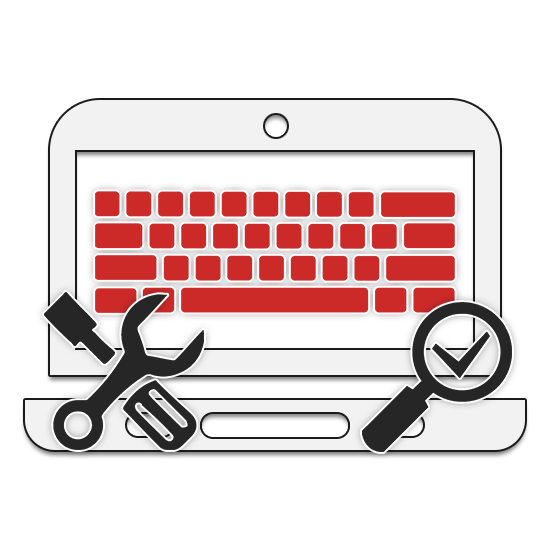
Клавиатура ноутбука отличает от обычной тем, что довольно редко приходит в негодность отдельно ото всех остальных компонентов. Однако даже если подобное случается, в некоторых случаях ее можно восстановить. В данной статье мы опишем действия, которые следует предпринять при поломке клавиатуры на ноутбуке.
Починка клавиатуры на лэптопе
Всего можно прибегнуть к трем различным вариантам починки, выбор которых определяется степенью поломки и вашими личными возможностями. При этом наиболее радикальным решением является полная замена компонента с учетом технических особенностей лэптопа.
Диагностика
Наиболее частыми проблемами становятся: неправильная конфигурация ОС, выход из строя контроллера или шлейфа. Подробно возможные причины поломки клавиатуры и меры по диагностике неисправностей нами были описаны в другой статье. Изучите ее, чтобы не ошибиться с выбором наиболее подходящего решения при починке.
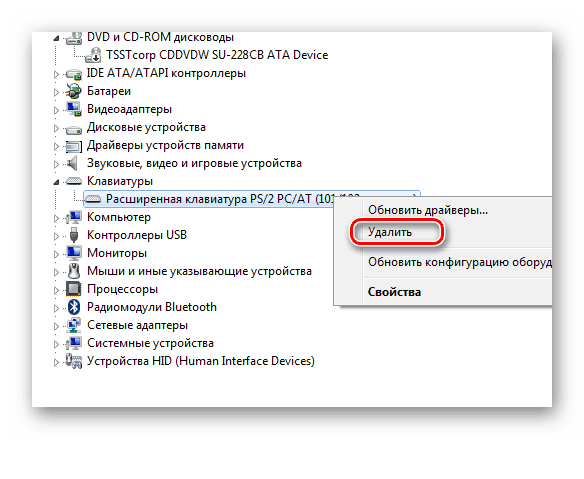
Здесь же не будем акцентировать внимание на процедуре починки клавиатуры, так как для неопытного пользователя без должных навыков этот процесс будет излишне сложен. Из-за этого аспекта лучшим вариантом станет обращение в сервисный центр.
Замена клавиш
Если неисправности клавиатуры главным образом заключаются в клавишах, проще всего будет произвести их замены на новые. Процедуру снятия и установки клавиш на ноутбуке мы рассмотрели в другом материале на нашем сайте. В данном случае действия практически идентичны для любых ноутбуков, включая устройства с интегрированной в верхнюю часть корпуса клавиатурой.
Примечание: Можно попробовать выполнить починку клавиш без приобретения новых, но в большинстве случаев это неоправданные затраты времени с довольно ненадежным результатом.

Замена клавиатуры
Как мы упоминали в первом разделе статьи, наиболее серьезными неполадками являются механические повреждения важных для клавиатуры элементов. В частности, это относится к шлейфу и дорожкам, при выходе из строя которых зачастую ничего предпринять не получится. Единственным актуальным решением в таком случае будет полная замены компонента в соответствии с особенностями лэптопа. Подробно эту процедуру мы описали в инструкции по ссылке ниже на примере ноутбука ASUS.

Заключение
Мы постарались обобщить все действия, которые можно выполнить для восстановления клавиатуры. Если у вас остались вопросы, будем рады ответить на них в комментариях под статьей.
 Мы рады, что смогли помочь Вам в решении проблемы.
Мы рады, что смогли помочь Вам в решении проблемы.
Добавьте сайт Lumpics.ru в закладки и мы еще пригодимся вам.
Отблагодарите автора, поделитесь статьей в социальных сетях.
 Опишите, что у вас не получилось. Наши специалисты постараются ответить максимально быстро.
Опишите, что у вас не получилось. Наши специалисты постараются ответить максимально быстро.
Как починить клавиатуру на ноутбуке
Как починить клавиатуру ноутбука
В ноутбуке больше всего подвержена повреждениям клавиатура. Ей достается по полной, до 10 миллионов ударов за все время эксплуатации компьютера. Когда не работает клавиатура на ноутбуке, его полезность уменьшается многократно. Отсутствие одной клавиши может породить массу неудобств. Сегодня рассмотрим азы: как отремонтировать клавиши ноутбука. Первый способ, кардинальный, заменить клавиатуру ноутбука, купить новый модуль клавиш и поставить на место. Второй способ, бывает достаточно почистить пространство под клавиатурой от грязи. Третий случай, когда сломалась всего одна клавиша клавиатуры, зачем менять целиком, когда можно выполнить локальный ремонт. Посмотрите на фотографии, чтобы понять как устроена клавиатура ноутбука. Есть резиновая кнопка с магнитной подушечкой, которая отвечает за появление контакта при нажатии. Есть непосредственно клавиша. Внутри клавиши есть каркас, за счет которого крепится к основанию и ходит под резиновой кнопкой.

Если вы залили клавиатуру кофе или чаем, снимите все клавиши с клавиатуры. Подцепите пальцем, они будут отскакивать как семечки. Или например, при интенсивной печати отвалилась клавиша клавиатуры. Снимите каркас из клавиши. Установите его место клавиатуры, зацепите за три паза, после заведите саму кнопку по направляющим и защелкните. На этом ремонт клавиатуры закончен, как видите, ничего сложного.


Как починить клавиатуру ноутбука своими руками

Пролитый кофе или чай на клавиатуру представляет собой катастрофу, если дело касается ноутбука. В случае обыкновенного стационарного компьютера проблема выглядит не так масштабно, ведь в большинстве случаев весь удар берёт на себя непосредственно копеечная клавиатура, в то время как дорогостоящий системный блок компьютера остаётся абсолютно целым. Если же рассматривать случай поломки клавиатуры в ноутбуке, то цена ремонта может существенно ударить по семейному бюджету. В рамках этой статьи будут рассмотрены основные способы диагностики и ремонта клавиатуры в ноутбуке. Особо углубляться в ремонт и диагностику неисправностей клавиатур настольного компьютера не имеет смысла, так как выключить неисправную из PS/2 или USB порта системного блока и подключить заведомо исправную сможет даже школьник. Как правило, наибольшие затруднения вызывает диагностика, ремонт, реставрация клавиатур в портативных устройствах — ноутбуках и нетбуках.
Как правильно произвести диагностику неисправности, связанную с клавиатурой?
Безусловно, если на клавиатуру пролили кофе или чай, то размышлять нечего – необходимо чинить железо. Если же на клавиатуру ничего не проливали, а она все-таки не работает, то поломка носит не такой явный характер. Необходимо производить более детальную диагностику. Во-первых, необходимо чётко определить, является ли эта проблема чисто аппаратной. Начинать размышления необходимо с мысли о том, что вся проблема может быть вызвана разномастными вирусами, которые отредактировали системный реестр так, чтобы клавиатура работала не корректно. Чтобы исключить вероятность программной неисправности, необходимо загрузить ноутбук не с обыкновенного жёсткого диска, а с LiveDVD или Live CD, содержащего операционную систему с пакетом сервисных утилит. Для проверки необходимо выбрать утилиту, которая называется PassMark KeyboardTest. Эта утилита позволяет легко определить, какая именно кнопка на вашей клавиатуре не работает именно на уровне компьютерного железа. Поочерёдно нажимая все клавиши на клавиатуре, вы заметите на экране световую индикацию нажатия клавиши. Таким образом, вы легко определите неисправность клавиатуры на уровне железа. Ещё раз отметим, что загружаясь с LiveDVD, мы на 100% исключаем вероятность вины операционной штатной системы в сбое клавиатуры.
Как работать с аппаратными проблемами клавиатуры?
Как правило, если диагностика производится не в сервисном центре, то заведомо работоспособной клавиатуры у домашнего мастера может просто не оказаться. Следовательно, процедура диагностики осложняется тем, что мастер не может с большой уверенностью сказать, виновата ли сама клавиатура, или же виновен микроконтроллер клавиатуры, расположенный непосредственно на материнской плате. Для точного ответа на этот вопрос необходимо понять, что такое клавиатура.
Как устроена клавиатура среднестатистического ноутбука?
Как правило, любая клавиатура — это матрица, состоящая из нормально разомкнутых электрических контактов. В контроллере клавиатуры имеются горизонтальные и вертикальные линии, путём электрического соединения которых возникает имитация нажатия клавиши клавиатуры. Горизонтальные линии соединены с линией +5В через резисторы. Микросхема клавиатурного контроллера имеет 2 порта – вход и выход. Вход подключён к горизонтальным линиям матрицы клавиатурных контактов. Выход микроконтроллера, как несложно догадаться, подключён к вертикальным линиям. На реальном коннекторе клавиатуры имеются 2 группы штырьков – одни входные (Input), а вторые выходные (Output). На печатной плате или на самом разъёме вы увидите сокращённые буквенные обозначения выходных и входных штырьков многоштырькового разъёма клавиатуры ноутбука. К примеру, выходные линии могут быть обозначены как «O_KSO_n», а входные — «O_KSI_n», где n – номер штырька. Если попарно замкнуть какую-либо пару «O_KSO_n» + «O_KSI_n», микросхема микроконтроллера клавиатуры воспримет это как нажатие реальной клавиши. Для исключения вероятности неисправности в микроконтроллере клавиатуры просто замкните с помощью пинцета те входные и выходные контакты на разъёме, которые должна коммутировать неисправная кнопка. Если точно установить пару контактов, соответствующую конкретной клавише, не удаётся, то необходимо найти в интернете расшифровку матрицы контактов для конкретного ноутбука. Иначе велик риск вывести из строя контроллер клавиатуры. Если тестовые манипуляции с замыканием линии входа и выхода, соответствующие проблемной клавише, привели к индикации нажатия клавиши в тестовой утилите, то можно считать, что неисправна именно клавиатура, а не микроконтроллер. Остаётся либо восстановить старую клавиатуру, либо заказать новую.
Риторический вопрос: ремонтировать или менять?
Практика показывает, что в 90% случаев ремонт и восстановление старой клавиатуры, которая была залита кофе, чаем, Кока-Колой, проходит либо неудачно, либо его целесообразность ничтожно мала. Всяческие уловки с промывкой в ультразвуковой ванне теряют свою эффективность, потому что во многих брендовых клавиатурах имеются водорастворимые перемычки, которые необратимо утрачивают свои рабочие характеристики при первом взаимодействии с водой. Производитель сознательно исключил всякую возможность реставрации и ремонта такой клавиатуры. Поэтому самым распространённым способом ремонта является замена клавиатуры.
Где покупать клавиатуры для ноутбуков?
Прежде всего, необходимо чётко понимать, что оригинальная клавиатура для ноутбука среднего класса составит примерно 20–25% от его полной стоимости. Оригинальные запчасти, конечно, хорошо, но если вы заметили на задней стороне корпуса вашего ноутбука надпись «Made in China», то разумнее всего покупать запчасти в Китае. Благо есть сайт aliexpress.com, где вы без особого труда сможете найти необходимую запчасть за приемлемые деньги. К примеру, цена на клавиатуру для ноутбука Sony Vaio VPC-EL 1E1R на китайском сайте – 761 рубль и 33 копейки, а в русскоязычном интернет-магазине стоимость этой же клавиатуры составляет 2200 рублей.
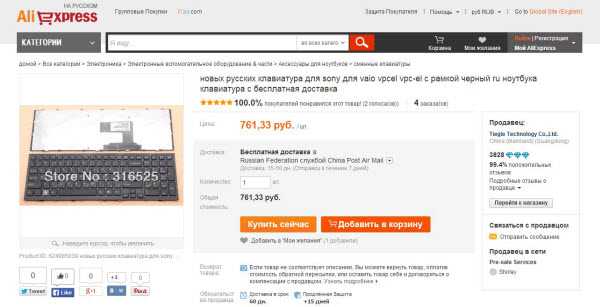
Цена клавиатуры для ноутбука Sony Vaio VPC-EL 1E1R на китайском сайте aliexpress.com
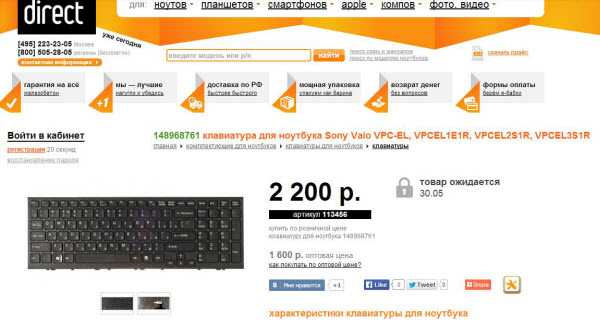
Стоимость такой же клавиатуры для ноутбука Sony Vaio VPC-EL 1E1R в одном из российских интернет-магазинов
Как говорится, делайте выводы.
Как починить клавиатуру на ноутбуке?
Компактность ноутбука является одновременно и его основным преимуществом, и недостатком. Его встроенную клавиатуру пользователи нередко заливают чаем, кофе, газировкой и другими напитками – разумеется, ненамеренно. Но из-за такой досадной случайности может выйти из строя не только сама клавиатура, но также материнская плата и другие детали портативного компьютера. А починить клавиатуру на ноутбуке, как показывает практика, несколько сложнее, чем внешнюю. Давайте узнаем, как это можно сделать.
Можно ли починить клавиатуру на ноутбуке?
Поломка клавиатуры возможна по разным причинам: механическое воздействие (например, крышку ноутбука захлопнули, когда на клавиатуре находился посторонний предмет), попадание сладкой жидкости, выпадение кнопок и т.п. Кроме того, клавиши могут не отвечать на нажатие по причинам, не известным пользователю. Разобраться в них и устранить неисправность поможет ремонт клавиатуры.
Чаще всего починить кнопку (клавишу) на клавиатуре ноутбука можно своими силами, нужно только знать, как. Ниже поэтапно описан процесс чистки клавиатуры:
- Для начала ее нужно снять клавиатуру ноутбука. Ваши действия будут зависеть от особенностей конструкции, которая может немного отличаться у ноутбуков разных фирм-производителей и моделей. Чаще всего требуется открутить болты, снять защелки и затем отключить шлейф клавиатуры от материнской платы компьютера.
- Снимите защитную пленку. Она обычно расположена с обратной стороны клавиатуры и предназначена для предотвращения попадания жидкостей внутрь ноутбука, в особенности на материнскую плату. Но имейте в виду: такой пленкой оснащены далеко не все ноутбуки.
- Теперь поочередно снимите все кнопки. Чтобы это сделать, нужно слегка надавить на крепление защелки каждой кнопки с обратной стороны клавиатуры, используя небольшую плоскую отвертку. Когда защелка отсоединится, нужно снять кнопку, аккуратно смещая ее по горизонтали в противоположную сторону от защелки.
- После того как снята последняя кнопка, нужно убрать контактную площадку и протереть всю поверхность спиртом.
- На этом чистка закончена, и можно снова собирать клавиатуру: это делается в обратном порядке.
Перед тем как приступить к самостоятельному ремонту ноутбука, припомните, не состоит ли он на гарантии. Если это так, вы можете отнести компьютер к мастеру, который быстро и, как правило, бесплатно поможет починить залитую клавиатуру ноутбука.
Кто из нас не сталкивался с ситуацией, когда звук в одном наушнике начинает барахлить, а со временем и вовсе пропадает? Конечно, проще всего отнести их в сервисных центр или купить новую пару. Но прежде стоит попробовать починить их самостоятельно. Как это делается – в статье.
Замок-молния – наверное, самые популярный сегодня вид застежки. Его используют в одежде, в обуви и на сумках. Но у таких замочков есть неприятная особенность – они расходятся в самый неподходящий момент. Впрочем, чаще всего их можно починить своими силами. Как – расскажет статья.
Розетки есть в каждом без исключения доме. И конечно же, они не застрахованы от поломок. Вызывать домашнего мастера всякий раз, когда розетки выходят из строя – далеко не лучший выход. Ведь небольшие поломки легко исправить самостоятельно. Как это сделать — расскажет статья.
Планшеты сегодня есть почти у каждого. И одна из самых частых проблем при использовании гаджета – поломка разъема подзарядки. В таком случае пользоваться устройством становится невозможно, ведь планшеты заряжаются именно через него. Как зарядить планшет если сломался разъем – в статье.
Как полностью почистить клавиатуру ноутбука и компьютера

Клавиатура, забитая пылью, крошками еды и отдельные залипающие после пролития колы клавиши — обычное явление. В то же самое время, клавиатура является, пожалуй, самым важным периферийным устройством компьютера или составной частью ноутбука. В этой инструкции подробно будет описано, как почистить клавиатуру своими руками от пыли, кошачьей шерсти и прочих прелестей, там скопившихся, и, при этом, ничего не сломать.
Существует несколько способов чистки клавиатуры, целесообразность применения которых зависит от того, что именно не так с ней. Однако первая вещь, которую следует сделать вне зависимости от того, какой способ используется — отключить клавиатуру, а если это ноутбук — то полностью выключить, отключить от сети, а если от него можно отсоединить батарею, то сделать и это.
Чистка от пыли и грязи

Пыль на и в клавиатуре — наиболее распространенное явление, и оно может сделать набор текста не слишком приятным занятием. Тем не менее, произвести чистку клавиатуры от пыли достаточно просто. Для того, чтобы убрать пыль с поверхности клавиатуры — достаточно использовать мягкую щетку, предназначенную для мебели, для того же, чтобы извлечь ее из под клавиш можно использовать обычный (а лучше — автомобильный) пылесос или же баллончик со сжатым воздухом (они сегодня много где продаются). Кстати, при использовании последнего способа, при выдувании пыли вы, скорее всего, удивитесь сколько ее там.

Различного рода грязь, представляющая смесь жира с рук и пыли и особенно заметная на светлых клавишах (налет грязных оттенков), можно удалить с помощью изопропилового спирта (или очищающих средств и жидкостей на его основе). Но, ни в коем случае не этилового, так как при его использовании символы и буквы на клавиатуре могут быть стерты вместе с грязью.
Намочите ватную палочку, просто вату (правда она не позволит добраться до труднодоступных мест) или салфетку изопропиловым спиртом и протрите клавиши.
Очистка клавиатуры от жидкости и остатков липких субстанций
После пролития на клавиатуру чая, кофе или других жидкостей, даже если это не приведет ни к каким страшным последствиям, клавиши начинают залипать после нажатия. Рассмотрим, как это исправить. Как уже было сказано, прежде всего, отключите клавиатуру или обесточьте ноутбук.
Чтобы избавить от залипания клавиш, придется разобрать клавиатуру: по крайней мере, снять проблемные клавиши. Прежде всего, рекомендую сфотографировать свою клавиатуру, чтобы потом не возникало вопросов, куда и какую клавишу примостить.

Для того, чтобы разобрать обычную клавиатуру компьютера, возьмите столовый нож, отвертку и попробуйте приподнять один из углов клавиши — она должна отделиться без значительных усилий.

Крепление клавиш клавиатуры ноутбука
Если нужно разобрать клавиатуру ноутбука (отделить клавишу), то тут, для большинства конструкций, будет достаточно ногтя: подденьте один из углов клавиши и продвиньтесь к противоположному на том же уровне. Будьте осторожны: механизм крепления выполнен из пластика, и обычно выглядит как на картинке ниже.
После того, как проблемные клавиши сняты, вы можете более тщательно почистить клавиатуру, используя салфетку, изопропиловый спирт, пылесос: одним словом, все те способы, которые были описаны выше. Что касается самих клавиш, то для их очистки в данном случае можно использовать теплую воду. После этого, прежде чем собрать клавиатуру, дождитесь, когда они полностью высохнут.
Последний вопрос — это как собрать клавиатуру после чистки. Ничего особенно сложного: просто поместите их в правильную позицию и нажмите, пока не услышите щелчок. Некоторые клавиши, такие как пробел или Enter могут иметь металлические основания: прежде чем устанавливать их на место, убедитесь, что металлическая часть установлена в специально предназначенные для нее пазы на клавише.
Иногда имеет смысл удалить вообще все клавиши с клавиатуры и почистить ее основательно: особенно, если вы часто едите за клавиатурой, а ваша диета состоит из попкорна, чипсов и бутербродов.
На этом закончу, живите в чистоте и не разводите здоровенных микробов под своими пальцами.
А вдруг и это будет интересно:
- Windows 10
- Android
- Загрузочная флешка
- Лечение вирусов
- Восстановление данных
- Установка с флешки
- Настройка роутера
- Всё про Windows
- В контакте
- Одноклассники
Почему бы не подписаться?
Рассылка новых, иногда интересных и полезных, материалов сайта remontka.pro. Никакой рекламы и бесплатная компьютерная помощь подписчикам от автора. Другие способы подписки (ВК, Одноклассники, Телеграм, Facebook, Twitter, Youtube, Яндекс.Дзен)
01.02.2014 в 14:33
Спасибо!! Эта статья дала мне достаточно информации и смелости, чтобы разобрать клавиатуру на ноутбуке. О, какое удовольствие печатать, когда все клавиши отзываются!
01.02.2014 в 19:46
Отлично, что все прошло успешно!
02.06.2014 в 13:41
А мне не удалось исправить пробел на своём ноутбуке. Клавишу сняла, мусор из-под неё вычистила, но крепится она с каждой стороны на пару проволочных крючков, вставить их в ответную часть я не смогла, очень мелко. Пробел как срабатывал через четыре раза на пятый, так и продолжает. Другие клавиши уже боюсь трогать.
03.06.2014 в 10:17
Ирина, позовите мужчину сделать 🙂
21.12.2014 в 13:48
Я давно хотела почистить клавиатуру на ноутбуке, просто разобрав ее, но конечно же мама сказала что клавиатуру потом не собрать, вон у моей подруги дочь маленькая так чуть ноутбук не сломала. Я говорю что норм все будет, но все таки боялась, что кнопки потом не присоединить и они будут шататься. Теперь когда я прочитала, что можно так делать, обязательно почищу клавиатуру.
22.12.2014 в 09:42
Дарья, осторожнее. На самом деле бывает, что люди снимают клавиши, отрывая от них куски и потом не собирается клавиатура. Внимательно и аккуратно.
12.03.2015 в 00:25
спирт? ужас автор что ты несешь? спирт убивает дорожки клавы
12.03.2015 в 12:44
User, спирты они разные бывают, если что. В статье очень четко сказано об изопропиловом, который очень даже применяется для чистки печатных плат.
09.07.2015 в 19:32
Господа профессионалы помогите любителю. Включаю ноут, пикает и не грузится система, понажимаю на кнопки, загрузка пошла. В процессе работы безостановочно Ъ знак печатается сам. Сказали на форуме что в замкнутом положении, хотя кнопка как и все выглядит. Не получается снять кнопку, ноут hp nx9010, в нем точно ногтя достаточно?
10.07.2015 в 12:14
Насчет ногтя не уверен, я чаще отверткой пользуюсь (посмотрите ролики в youtube о чистке и разборке клавиатуры на ноутбуках), а вообще — явно заклинившая клавиша у вас, по всем признакам.
10.07.2015 в 14:24
Скажите, клавиша пусть и заклинившая, может препятствовать загрузки системы? Кнопка мягкая, нажимается. С ютубом не могу пока. С телефона только пишу. Вот тяну за уголок кнопку к другому уголку и не снимается. Сильней надо?
11.07.2015 в 09:33
Тут я вам советовать не буду лучше, а то сломаете и на меня свалите… Рекомендую все-таки изучить видео, лучше даже с ноутбуками вашего производителя, обычно у одного производителя одинаково крепление клавиш сделано.
А препятствовать загрузке зажатая клавиша может, да. И одна из причин писка при загрузке — как раз зажатые или залипшие клавиши.
11.07.2015 в 17:36
Снял кнопку, вроде чисто, продул и не одевая кнопку запустил систему, даже резинку приподнял от микросхемы кнопки, чтоб не соприкосались и все равно пикает и эта же кнопка печатает. Нет соприкосновения, как тогда эта кнопка клинит?
13.07.2015 в 08:51
Проблема с подложкой значит.
26.09.2016 в 14:40
Я вылел рюмку наливки на клавиатуру через сутки она перестала работать я её снял и просто в ванной помыл с фейри и всё работает
27.09.2016 в 10:37
Есть ненулевая вероятность, что через неделю-месяц перестанет (или отдельные клавиши перестанут). Может и не будет такого, но если случится, знайте, почему (вода, окисление)
07.10.2016 в 21:09
У меня кнопка Ctrl зажалась, нажимаю, она остаётся там, приходиться силой вытаскивать.
Клавиши стоят близко к основе клавы, то есть плоские, как я ctrl вытяну? Не сломается ли клавиша, если я прибегну к отвёртке и другим предметам? На выпуклых клавах кнопка легко достаётся, а тут : (
08.10.2016 в 07:13
Вот тут я точно вам не скажу — на свой страх и риск. Обычно, ничего не ломается. Но гарантировать я не могу.
11.07.2015 в 22:39
Нажимаю на букву «х» или удаление (кнопка в форме стрелы) непрерывно «ъ» вдруг знак печатается, нажму на любую другую кнопку — перестает ъ идти, но сама кнопка ъ знака не активна. Тут еще казус, жму на пробел в ворде непрерывно, курсор доходит до конца строки и исчезает. Вот эту клеенку с микросхемой (это ж заламинирована) под клавиатурой выдернуть и под водой мыть можно? Хоть и чистая вроде.
13.07.2015 в 08:45
Нет, под водой мыть ее нельзя. Протереть спиртом (только не сами контакты) — можно. А еще и саму клавишу (ее можно и в воде).
11.09.2015 в 15:51
У моей знакомой проблемы с клавиатурой ноутбука-везде выбивает огромное количество единичек (такое впечатление,что заклинило-возможно её студенты пролили какую-нибудь жидкость) — ни создать документ, ни выйти в интернет-везде единички до бесконечности — я пошёл купил ей внешнюю USB клавиатуру с мышкой, но вопрос в том-как отключить встроенную клавиатуру на ноутбуке с Windows 7 Home Premium? (замена встроенной клавиатуры, как я понимаю процесс долгий и дорогой). Заранее благодарю за внимание.
12.09.2015 в 07:56
Здравствуйте. Через диспетчер устройств: в разделе «Клавиатуры» найдите ненужную, правый клик — отключить. Ну а вообще, рекомендую посмотреть видео в ютьюб про чистку клавиатуры ноутбука, а потом отсоединить клавишу 1 (если их две, еще одна на Num Pad, то обе), почистить.
21.12.2015 в 19:37
Доброго времени суток. Появилась проблема, у меня стала кнопка залипать (удивительно для этой темы и обсуждения), если долго держать кнопку то при её отпускании она продолжает работать несколько секунд. Отщелкивал кнопку, чистил, продувал — нифига. Есть подозрение что слипаются контакты так как: 1) кнопка залипает когда ноутбук нагревается в играх, 2) если прислушатся можно услышать слабенький щелчек, когда контакты разлипаются. Подскажите, можно самому как нибудь почистить, или лучше не лезть?
22.12.2015 в 10:50
Артем, сдаюсь. Сам бы попробовал, а вот рекомендовать или нет — не знаю.
08.02.2016 в 13:28
Бывают ситуации, когда обыкновенной очисткой обойтись не получится. Например, если вы залили клавиатуру каким то сладким напитком. Для чистки придется полностью разобрать клавиатуру и промывать ее специальным моющим средством. Но такие процедуры лучше проводить в сервисном центре, мастера аккуратно разберут и проведут диагностику, выяснят исправность контактных дорожек. В случае их окисления, потребуется замена многих деталей клавиатуры.
24.05.2016 в 09:19
Здравствуйте, Дмитрий. Я занималась уборкой в квартире и заодно протерла клавиатуру от пыли при ВКЛЮЧЕННОМ компьютере. Как можно вернуть клавиатуру в исходное состояние?
24.05.2016 в 09:51
Смотря что с ней. Обычно от такого ничего страшного не происходит.
24.05.2016 в 12:32
Видимо, включились какие-то программы. Что-то произошло с кнопками Капс Лок, Шифт, Кнтрл, преключение с английского на русский и наоборот через клавиатуру не получается, при нажатии на Шифт все буквы идут заглавными, приходится снова ее отжимать. Но иногда не помогает и надо перезагружать компьютер.
25.05.2016 в 10:02
Тут похоже клавиши у вас залипают, а не программы. Но это просто предположение.
11.07.2016 в 10:06
решил почистить под клавишами на ноутбуке от ASUS сломал 2 механизма, ну как сломал, вылезли. вместе с клавишами, как вставить обратно?
11.07.2016 в 10:16
Вот это, надеюсь, поможет: youtube.com/watch?v=S_pkGP5x-7M
14.09.2016 в 18:52
Добрый день. Возможно вопрос не очень по теме. Некоторые клавиши пропечатываются по два-три раза при однократном нажиме. Клавиатура USB, практически новая. Может, что нибудь присоветуете, обычно Ваши советы мне шли на пользу. Заранее спасибо.
15.09.2016 в 10:28
Тут не знаю. Я бы все-таки думал на огрехи самой клавиатуры, физические. Особенно если любая другая на тех же клавишах такого поведения не показывает.
20.11.2016 в 12:43
Проблема, когда нажимаю клавишу щ или р вместо буквы щ пишется цифра, прочистка поможет?
Как заменить клавиши на ноутбуке?
У владельцев ноутбуков периодически возникает распространенная проблема — отлетела клавиша (или сразу несколько). Такое случается по многим причинам: неаккуратные действия, домашние животные, игры детей, падение устройства и т. д. Не стоит спешить в сервисный центр, ведь замена кнопок — несложная процедура, которую можно провести и самостоятельно.
Снять некоторые клавиши немедленно нужно при заливании ноутбука жидкостью. Достать кнопку не составляет особых проблем: нужно лишь поддеть клавишу острым предметом, для этого подойдет небольшая отвертка или нож. А вот надеть их обратно потом достаточно проблематично. Чтобы провести восстановление клавиатуры, нужно ознакомиться с конструкцией каждой отдельной кнопки.
Конструкция отдельной клавиши

Все ноутбуки отличаются, но принцип крепления кнопок, а также их конструкция примерно одинаковые. На обратной стороне каждой панели есть несколько креплений под механизм нажатия (качелька, лифт, фиксатор). Если кнопка отвалилась без качельки, то поставить ее обратно не составит труда: нужно лишь слегка прижать кнопку, направив крепления в соответствующие пазы.
Установка отлетевшей кнопки

Несколько сложнее дело обстоит, если деталь сломалась, отлетев вместе с фиксатором. Чтобы выполнить ремонт, вам потребуется:
- Отсоединить фиксатор от клавиши.
- Вставить его на место.
- Легким нажатием установить кнопку (нажать до щелчка).
Падение тяжелых предметов иногда вызывает сгибание креплений на самой клавиатуре, которые поддерживают качельку с клавишей. Они выполнены из гибкого алюминия, поэтому их легко можно починить. Важно не повредить эти крепления из алюминия, иначе собрать клавиатуру будет крайне проблематично. Сделать это могут только в сервисном центре.
При установке отдельных кнопок особых усилий прилагать не нужно: клавиши ставятся в свое привычное место с легким щелчком. Следует избегать сильных нажатий, чтобы не повредить пластиковые крепления.
Установка больших кнопок

Некоторые клавиши (Ctrl, Shift и т. д.) отличаются большим размером. Чтобы обеспечить равномерное нажатие, используется металлический стабилизатор. Поменять такую кнопку чуть сложнее: перед установкой требуется завести крепления железной скобы.
Пробел крепится сразу на два фиксирующих механизма, а также используется металлический стабилизатор. Но от этого установка «Пробела» не становится сложнее.
В некоторых случаях качелька (механизм крепления) разлетается. Неаккуратная разборка или упавший тяжелый предмет на клавиатуру приводит к непредвиденным ситуациям. Несмотря на небольшие размеры, механизм крепления очень прост и состоит всего из двух деталей. С помощью иголки, зубочистки или пилочки для ногтей фиксатор легко собирается.
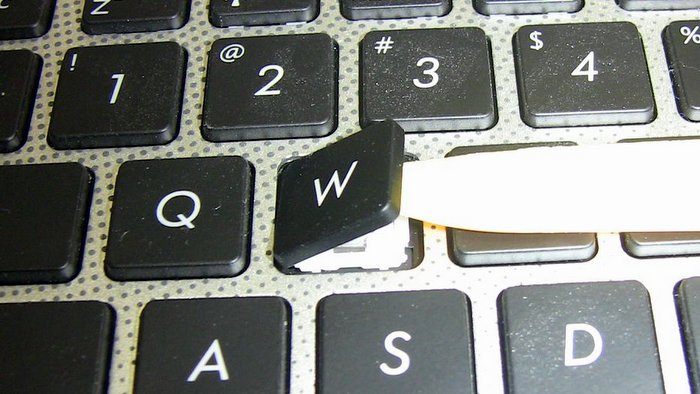
При самостоятельной установке клавиш следует быть предельно аккуратным. Хрупкие пластиковые крепления имеют небольшие размеры, поэтому повредить их достаточно легко. Следует избегать чрезмерных усилий, чтобы не сломать клавишу. Иначе ремонт клавиатуры обойдется намного дороже.









